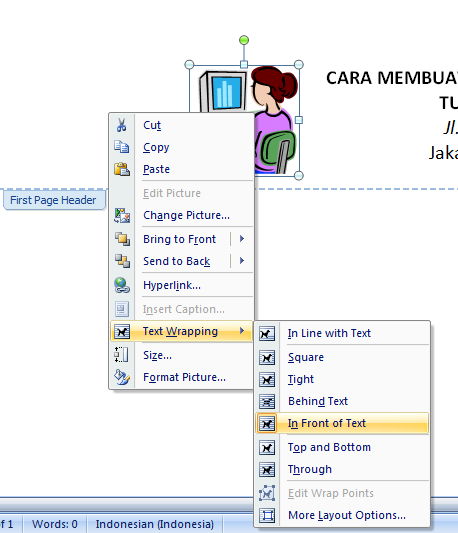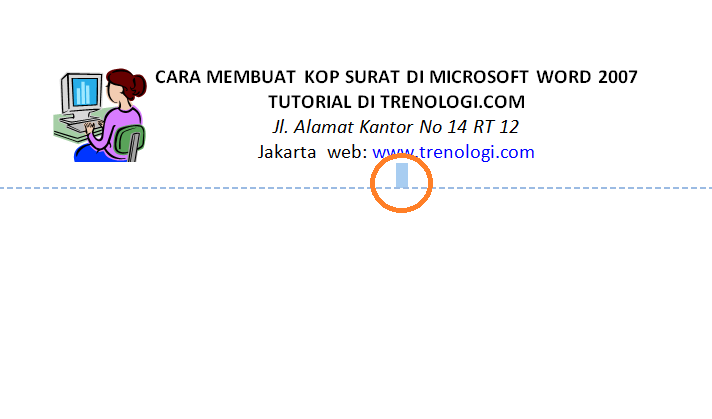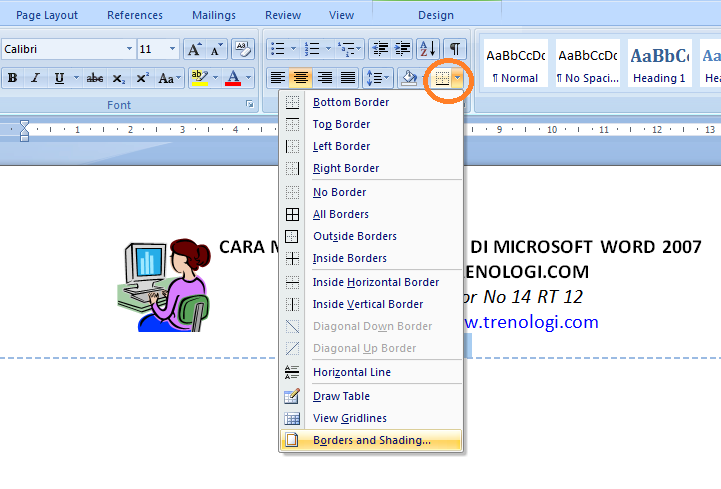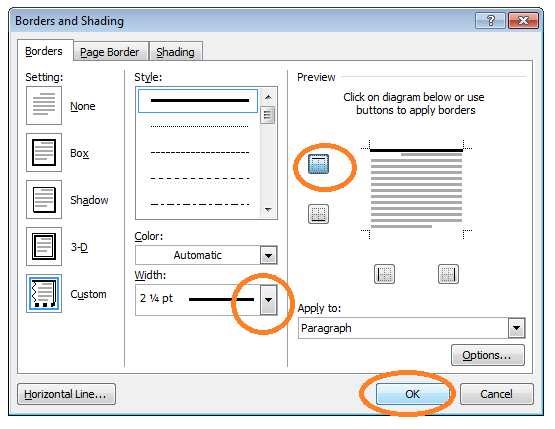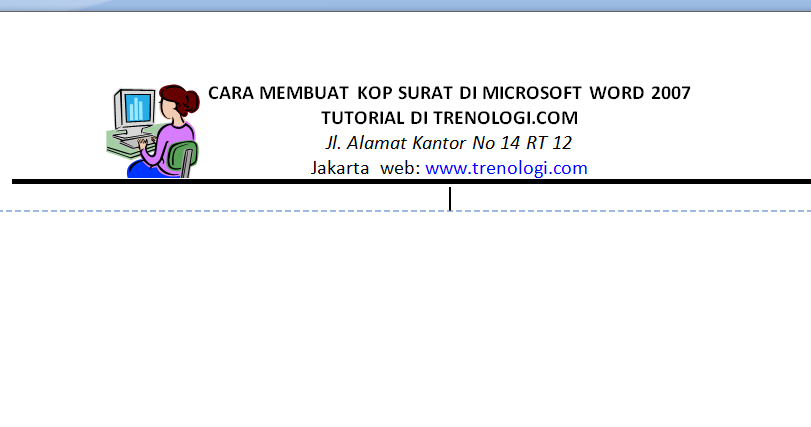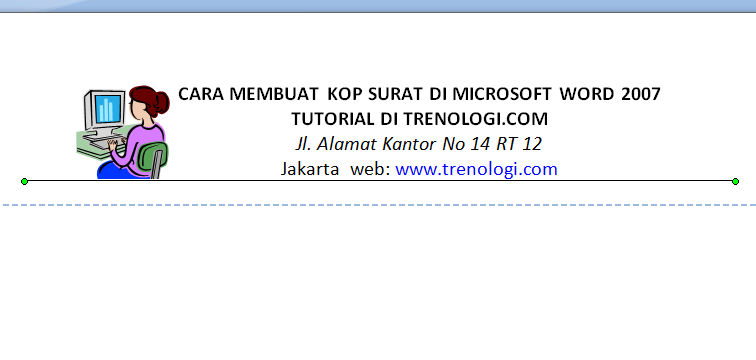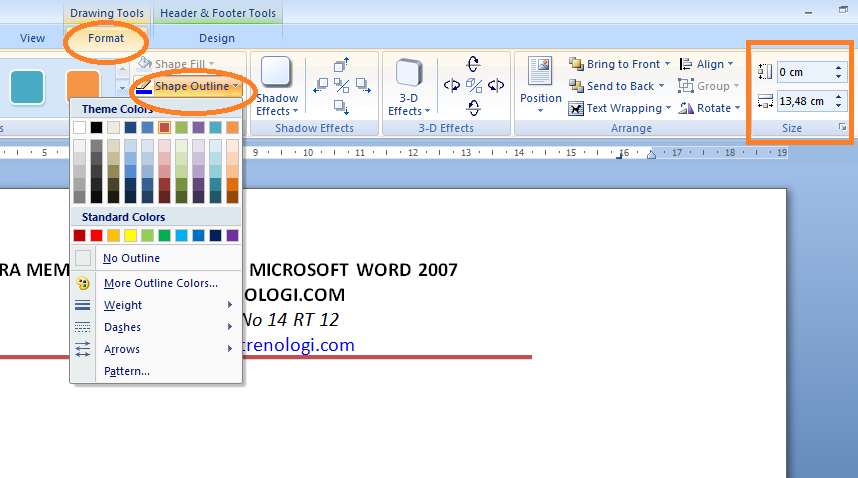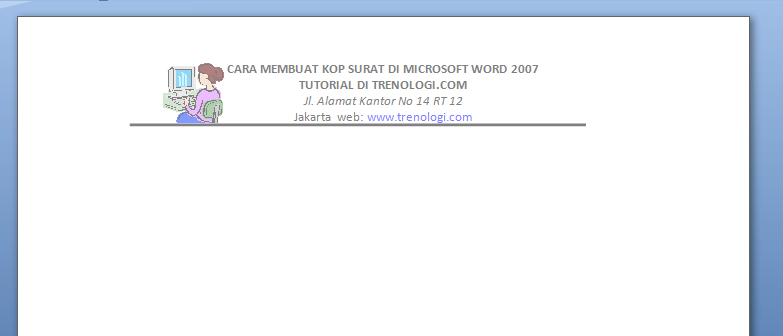Validasi Panjang Character Adalah cara untuk membatasi panjang char yang kita masukan pada textbox.
Contoh Jika di validasi sebanyak 10 char pada textbox1 maka si pengguna hanya bisa memasukan value sebanyak 10 jika melebihi sepuluh maka secara otomatis textbox tidak akan menerima value yang kita masukan.
Baik kita langsung saja ke tutorial nya.. :)
Cara nya cukup mudah kita hanya menambahakn maxlenght pada textbox atau di formload. disini saya akan membuat nya di form load.
Public Class Form1
Private Sub Form1_Load(ByVal sender As System.Object, ByVal e As System.EventArgs) Handles MyBase.Load
TextBox1.MaxLength = 6
TextBox2.MaxLength = 50
TextBox3.MaxLength = 100
TextBox4.MaxLength = 20
End Sub
End Class
Jika sudah kalian tinggal run saja dengan menekan F5.
Mungkin cukup sekian Tutorial dari saya,jika ada kritik dan saran bisa kalian sampaikan di kolom komentar.
Selasa, 26 Februari 2019
Senin, 29 Oktober 2018
Cara Menggunakan Lucky Patcher
Sebelum kita mulai tutorial cara mudah menggunakan Lucky Patcher tanpa root ini, ada baiknya kita ketahui terlebih dahulu apa saja keuntungan menggunakan aplikasi Lucky Patcher ini.
Dengan Lucky Patcher kita dapat mengontrol aplikasi yang terinstal di perangkat Android yang kita miliki.
Lucky Patcher memungkinkan kita untuk mendapatkan pembelian aplikasi secara gratis, menghapus atau memblokir iklan yang mengganggu, verifikasi Lisensi dari aplikasi android, dan lain sebagainya.
Aplikasi Lucky Patcher pun dapat kita gunakan untuk hack game tanpa root.
Meskipun lebih banyak keuntungan menggunakan Lucky Patcher bila perangkat telah memiliki akses root, namun pada perangkat Android tanpa root pun Lucky Patcher dapat digunakan dengan baik, meskipun keuntungan yang didapat tidak sebanyak jika pada perangkat kita memiliki akses root.
Keuntungan Menggunakan Lucky Patcher:
- Mendapatkan Full Version dari aplikasi gratis.
- Menghapus "license verification" dari aplikasi berbayar.
- Menghapus iklan dari aplikasi gratis.
- Mendapatkan pembelian gratis dari in-app purchases pada aplikasi dan game.
Cara menggunakan Lucky Patcher tanpa root:
- Download lucky patcher terbaru pada tautan berikut ini:
- Install file yang telah di download sebelumnya. (izinkan instalasi dari sumber yang tidak diketahui pada pengaturan)
- Buka Lucky Patcher dan pilih aplikasi yang ingin dimodifikasi. (sebagai contoh, kita pilih aplikasi Jadwal Shalat)
- Setelah aplikasi dipilih, kita akan melihat App Info, Launch app dan seterusnya. Tekan pada Open Menu of Patches.
- Klik Create Modified APK File
- Klik APK Rebuid for InApp and LVL emulation
- Klik Uninstall and Install
- Selanjutnya tunggu proses install aplikasi selesai
- Buka aplikasi yang baru selesai di install. Untuk mengujinya klik hilangkan iklan
- Ketika dialog InApp Purchases hack muncul lalu klik Yes
- Jika iklan hilang maka seluruh langkah-langkah yang kita lakukan dari pertama sampai akhir adalah benar. Dan hasilnya akan terlihat seperti gambar di bawah ini
Demikian tutorial cara mudah menggunakan Lucky Patcher tanpa root.
Perlu diketahui, bahwa tidak semua aplikasi dan games bisa di patch menggunakan aplikasi ini. Pada beberapa aplikasi atau game tertentu, developernya telah memproteksi agar tidak bisa di patch.
Jadi tidak ada jaminan patch 100% berhasil :)
Minggu, 21 Oktober 2018
Cara Auto Like Facebook
Hello Guysss bertemu lagi nih dengan saya J setelah sekian lama
saya tidak post artikel di karenakan kesibukan yang semakin memadat L Kali ini saya akan
share tutorial lama namun masih banyak yang belum mengerti. Yaitu tutorial auto
liker status facebook.
Yah Jadi status kita itu akan banyak sekali yang like
walaupun teman kita Cuma sedikit.. Jadi yang like nya itu adalah BOT..
Ok Langsung saja kita ke topik.
2.
Ambil token kalian dengan cara click here
3.
Klik Lanjutkan Langkah Satu
4.
Klik Lanjutkan Langkah Dua
5.
Login Kan Facebook Kalian yang sudah kalian set
ke setelan public(Tenang ini aman)
6.
Ambil Token Dan masukan ke kolom “input here”
7. Jika
kalian berhasil log-in langsung klik saja “Himji Liker”
8. Di
sini silakan kalian pilih mau status atau poto yang di auto like, pilih salah
satu di sini contoh saya memilih status liker.
9. Di
Limit Kalian pilih saja 300,Dan Klik submit pada status yang akan kalian auto
liker
10. Dan
Jengjrengg Status kita dapet 300 like dalam jangka waktu 2 Detik
Sekian Saja
tutorial dari saya mohon maaf bila ada kesalahan kata dalam penulisan...
Terimakasih
Kamis, 20 September 2018
Cara Menginstal Windows 7 Di Android
Hello Guys Selamat datang di blog saya,. Di tutorial kali ini saya akan share tutorial cara menginstal windows phone di android.. Mungkin Kebanyakan orang pada tau ea tutor ini tapi di karenakan kemarin teman saya ingin dan belum tau caranya menginstal windows phone ini jadi terpaksa saya share kembali tutorial yang sudah lama ini...
Ok tidak usah banyak basa-basi langsung saja kita mulai
- Download Apk Windows Phone Di Sini
- Jika sudah kalian download instal apk nya, lalu kalian jadikan launcher tersebut sebagai launcher default
- Enjoy.
>>>Aternatif Download<<<
Cukup Sekian Tutorial Dari saya,Dan tunggu tutorial selanjutnya.

Rabu, 19 September 2018
Cara membuat kop surat
Kop surat berfungsi untuk mewakili identitas sebuah lembaga atau perusahaan dalam kaitannya dengan komunikasi melalui surat atau dokumen tertentu. Itu sebabnya pembuatan kop surat haruslah memenuhi elemen-elemen identitas lembaganya seperti nama lembaga, alamat dan nomor kontak baik telepon, email atau website.
Cara paling mudah membuat kop surat adalah melalui Microsoft Word, tutorial ini akan menuntun Anda yang belum pernah membuat kop surat. Saya menggunakan Microsoft Word 2007, tetapi masih cukup relevan dipraktekkan di Microsoft Word 2005, 2006 dan 2010.
- Buat dokumen baru kemudian simpan dengan nama yang sesuai. Kemudian klik dua kali di posisi teratas dokumen untuk mengaktifkan fungsi Header. Di bagian ribbon Design beri tanda centang pada opsi Different First Page. Tujuannya agar kop hanya muncul di halaman pertama.
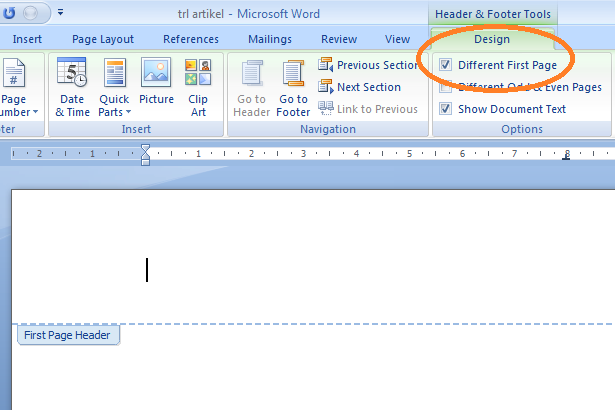
- Buatlah nama perusahaan Anda, alamat dan sebagainya termasuk sebuah logo. Untuk memudahkan memposisikan logo, klik kanan pada logo kemudian klik Text Wrapping – In Front of Text.
- Setelah urusan teks dan logo selesai, sekarang kita ingin membuat garis di bagian bawah kop sebagai pembatas. Caranya, di paragrap terakhir kop, enter satu kali agar ada satu baris kosong. Nah Anda blok baris kosong tersebut – hanya di baris tersebut – perhatikan gambar di bawah ini.
- Di jendela borders and shading, tentukan lebar garis sesuai kebutuhan kemudian klik posisi garis dan terakhir klik OK.
- Membuat garis bisa juga menggunakan fungsi Shape, caranya klik menu Insert – Shapes dan pilih jenis line atau garis.
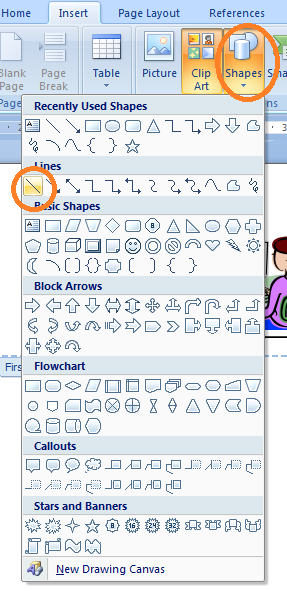
- Lalu klik dan tarik di posisi yang tepat, cara ini agak sulit dan butuh kehati-hatian. Bentuk awalnya masih seperti ini. Sesuaikan lagi dengan melanjutkan ke langkah berikutnya.
- Dengan kursor aktif berada di garis tadi, Anda pastilah berada di menu Format. Di bawah menu tersebut ada menu Shape Outline, klik dan di sana akan ada pilihan warna, kemudian ada pilihan Weight yang dapat Anda pergunakan untuk mengubah ketebalan garis.
- Di sisi paling kanan Anda terdapat kotak yang nilainya bisa Anda ubah untuk menyesuaikan posisi garis. Silahkan dicoba-coba untuk mengetahui masing-masing fungsi.
- Dan ini adalah hasil akhir kop surat yang baru saja kita buat.
Cara Membuat Database Di cmd
Pada artikel ini, kita akan membuat Database Mysql dengan menggunakan Command Promt.
sebenarnya, ada dua versi tampilan yang dimiliki oleh sebuah komputer dan sistem operasinya, yang pertama yaitu GUI (Graphic User Interface) dan yang kedua yaitu CLI (Command Line Interface).
Keduanya sama-sama menarik, dan ada keunggulannya masing-masing. Tapi, di dalam sistem operasi Windows milik Microsoft ini, mereka menggunakan GUI untuk lebih menarik para konsumen, karena dengan GUI kita bisa mengkustomisasi tampilan sesuai yang kita inginkan, tapi sebenarnya di dalam GUI pun ada CLI yang bekerja, dan tampilan CLI ini sangat tidak bersahabat untuk para pemula apa lagi pengguna yang sukanya dengan cara yang instan. Nah, yang sekarang akan kita pakai adalah dengan cara CLI, tampilannya hanya layar hitam dan tulisan putih, tidak ada warna lain yang mendominasi.
Kita akan mencoba membuat database tentang kampus, yang di dalamnya terdapat beberapa table dan field yang mungkin cukup untuk mendefinisikan bagaimana cara membuat database di XAMPP dengan MySQL menggunakanCommand Prompt (CMD). Kita masih menggunakan software XAMPP untuk membuat database.
2.Buka Command Promt dengan Menekan tombol Windows + R pada
3.keyboard, Ketik CMD kemudian OK.
cd xampp/mysql/bin
mysql -u root
4. Jika berhasil terdapat tulisan "Welcome to the Mysql" Seperti dibawah.
MEMBUAT DATABASE
Sekarang kita masuk ke pembuatan Database nya, masukkan perintah berikut
Welcome to the MySQL monitor. Commands end with ; or \g. Your MySQL connection id is 36 Server Version: 10.1.25-MariaDB mariadb.org binary distribution Copyright (c) 2000, 2016, Oracle and/or its affiliates. All rights reserved. Oracle is a registered trademark of Oracle Corporation and/or its affiliates. Other names may be trademarks of their respective owners. Type 'help;' or '\h' for help. Type '\c' to clear the current input statement. mysql> |
MEMBUAT DATABASE
Sekarang kita masuk ke pembuatan Database nya, masukkan perintah berikut
CREATE Nama_database;USE Nama_database;
disini saya membuat database dengan nama "idmysql"
CREATE DATABASE idmysql;
Query OK, 1 row affected (0.07 sec) USE idmysql; Database changed mysql> |
Contoh Gambar : saya menggunakan "idmysql" sebagai nama database saya,
MEMBUAT TABEL
5. Membuat Tabel, Sekarang kita akan mengisi database tersebut dengan tabel yang berisi Informasi mahasiswa pada database tersebut. masukkan perintah berikut. tabel dibawah mempunyai kolom nim, nama_mahasiswa, jenis_kelamin, dan alamat.
CREATE TABLE Mahasiswa ( |
MEMASUKKAN DATA KE DALAM TABEL
6. Setelah Tabel berhasil kita buat, masukkan Data mahasiswa di tabel tersebut dengan cara masukkan perintah berikut (perintah dibawah untuk memasukkan data / record secara berurutan).
INSER INTO Nama_tabel VALUES ("isi_kolom1","isi_kolom2","dst....");
insert into mahasiswa values ("1","Indri","L","Gunung Menyon");
* ulangi langkah diatas untuk memasukkan data mahasiswa yang lebih banyak.
7. Cek isi tabel untuk memastikan apakah data sudah terinput dengan perintah berikut
SELECT*FROM nama_tabel;
SELECT*FROM Mahasiswa;
|
Sekian artikel Membuat Database Mysql dengan Command Prompt nantikan artikel tentang Basis Data di blog ini.
Jika Kalian menyukai Artikel ini Silahkan Bagikan. Bila ada yang ingin berdiskusi tentang Judul Artikel diatas atau ada pertanyaan yang ingin ditanyakan silahkan menggunakan Fasilitas Komentar dan Fasilitas Contact Form. atau bisa mengirim langsung ke email markjulian404@gmail.com.
Sabtu, 03 Maret 2018
Cara Membuat Nama Fb Blank
Hello Guys Apa Kabar Nya Nihh :) Udah lama W ga post,Gara Gara Sibuk Sama Pelajaran... :(
Di Tutor Ini Mungkin Agak Jauh dari Tema Blog saya Karna Post.n Kali Ini Bukan Tutorial Game,Melainkan Tutorial Membuat Akun Fb Blank (Hantu/Demit) Hmmmm Jauh amat Ya,,Heee Karna Blog ane yg satu lagi dah Di Hpus Sama Pihak Google :( Jadi Terpakasa saya Post Di sini :) Udah langsung saja Ga usah panjang lebar Takut Nya Melar Wokwokwok..
1.Buka situs Hide.me Di Sini
2. Buka https://m.facebook.com Seperti Gambar di bawah Ini.
3.Log-In kan Facebook Kalian(Jika tidak Punya Klik Create Acount Dan Buat fb Baru)
4. Ubah Bahasa Ke Bahasa Spanyol.
5.Lalu Ubah nama Kalian Menggunakan Font Blank Ini
6.Selesai dan Liat Profil Fb Kalian..
Di Tutor Ini Mungkin Agak Jauh dari Tema Blog saya Karna Post.n Kali Ini Bukan Tutorial Game,Melainkan Tutorial Membuat Akun Fb Blank (Hantu/Demit) Hmmmm Jauh amat Ya,,Heee Karna Blog ane yg satu lagi dah Di Hpus Sama Pihak Google :( Jadi Terpakasa saya Post Di sini :) Udah langsung saja Ga usah panjang lebar Takut Nya Melar Wokwokwok..
1.Buka situs Hide.me Di Sini
2. Buka https://m.facebook.com Seperti Gambar di bawah Ini.
3.Log-In kan Facebook Kalian(Jika tidak Punya Klik Create Acount Dan Buat fb Baru)
4. Ubah Bahasa Ke Bahasa Spanyol.
5.Lalu Ubah nama Kalian Menggunakan Font Blank Ini
6.Selesai dan Liat Profil Fb Kalian..
"Note"Cara Ini Work Pada Fb Berbasis Mobile/Lite,Maupun Browser.
Langganan:
Komentar (Atom)